เพิ่มความคิดเห็นลงในเนื้อหา HubSpot ของคุณเพื่อทำงานร่วมกับทีมของคุณและขอข้อเสนอแนะ ใช้แถบด้านข้างการทำงานร่วมกันเพื่อเพิ่มความคิดเห็นไปยังเนื้อหา HubSpot ของคุณ นอกจากนี้คุณยังสามารถแสดงความคิดเห็นได้โดยตรงในการสนทนาหรือในบันทึก CRM
เมื่อมีการเพิ่มความคิดเห็นอีเมลแจ้งเตือนจะถูกส่งไปยังเจ้าของเนื้อหาและผู้ใช้หรือทีมที่กล่าวถึงในความคิดเห็น ดูข้อมูลเพิ่มเติมเกี่ยวกับอีเมลแจ้งเตือนความคิดเห็น
ก่อนที่คุณจะเริ่มต้น
เครื่องมือที่คุณสามารถแสดงความคิดเห็นได้ขึ้นอยู่กับการสมัครสมาชิก HubSpot ของคุณ:
ทั้งหมด
| ชื่อเนื้อหา |
ฮับ
|
| ศูนย์กลางการตลาด |
|
| ศูนย์กลางการขาย |
ศูนย์บริการ |
ศูนย์รวมเนื้อหา |
ศูนย์รวมข้อมูล |
| บัญชี | |
| บันทึก CRM |
| ✓ |
✓ |
✓ |
✓ |
✓ |
| กล่องข้อความการสนทนา |
✓ |
✓ |
✓ |
✓ |
✓ |
| |
มืออาชีพและองค์กร |
| โฆษณา |
✓ |
|
|
|
|
| อีเมล |
✓ |
|
|
|
|
| แบบฟอร์ม |
✓ |
|
|
|
|
| แคมเปญ |
✓ |
| คำกระตุ้นการตัดสินใจ (CTA) |
| | | |
| ✓ |
|
|
✓ |
| ข้อความ SMS (ต้องมีส่วนเสริมการเข้าถึง SMS) |
|
| ✓ |
|
|
|
|
| โซเชียล (ร่างหรือตั้งเวลาโพสต์เท่านั้น) |
✓ |
|
|
|
|
| บล็อก |
✓ |
|
|
✓ |
|
| แลนดิ้งเพจ |
✓ |
|
|
✓ |
| หน้าเว็บไซต์ |
|
| |
|
|
✓ |
|
| เวิร์กโฟลว์ |
✓ |
✓ |
✓ |
✓ |
✓ |
| แดชบอร์ด |
✓ |
✓ |
✓ |
✓ |
✓ |
| รายการ |
✓ |
✓ |
✓ |
✓ |
✓ |
เพิ่มความคิดเห็นโดยใช้แถบด้านข้างการทำงานร่วมกัน
จากแถบด้านข้างการทำงานร่วมกันคุณสามารถเพิ่มและตรวจสอบความคิดเห็นทั้งหมดที่เพิ่มลงในเนื้อหาได้ นอกจากนี้คุณยังสามารถเพิ่มความคิดเห็นไปยังองค์ประกอบที่เฉพาะเจาะจงในสิ่งต่อไปนี้:
- แคมเปญ
- แบบฟอร์ม
- แดชบอร์ด
- เวิร์กโฟลว์
- อีเมลการตลาด
- ข้อความ SMS
คุณสามารถเพิ่มความคิดเห็นเกี่ยวกับเนื้อหาส่วนใหญ่ด้วยขั้นตอนต่อไปนี้:
- ในบัญชี HubSpot ของคุณให้ไปที่เนื้อหาที่คุณต้องการแสดงความคิดเห็น
- ตามค่าเริ่มต้นแถบด้านข้างการทำงานร่วมกันจะแสดงทางด้านขวา คุณสามารถคลิกและลากไอคอน verticalMenu เพื่อเปลี่ยนตำแหน่งแถบด้านข้างการทำงานร่วมกัน
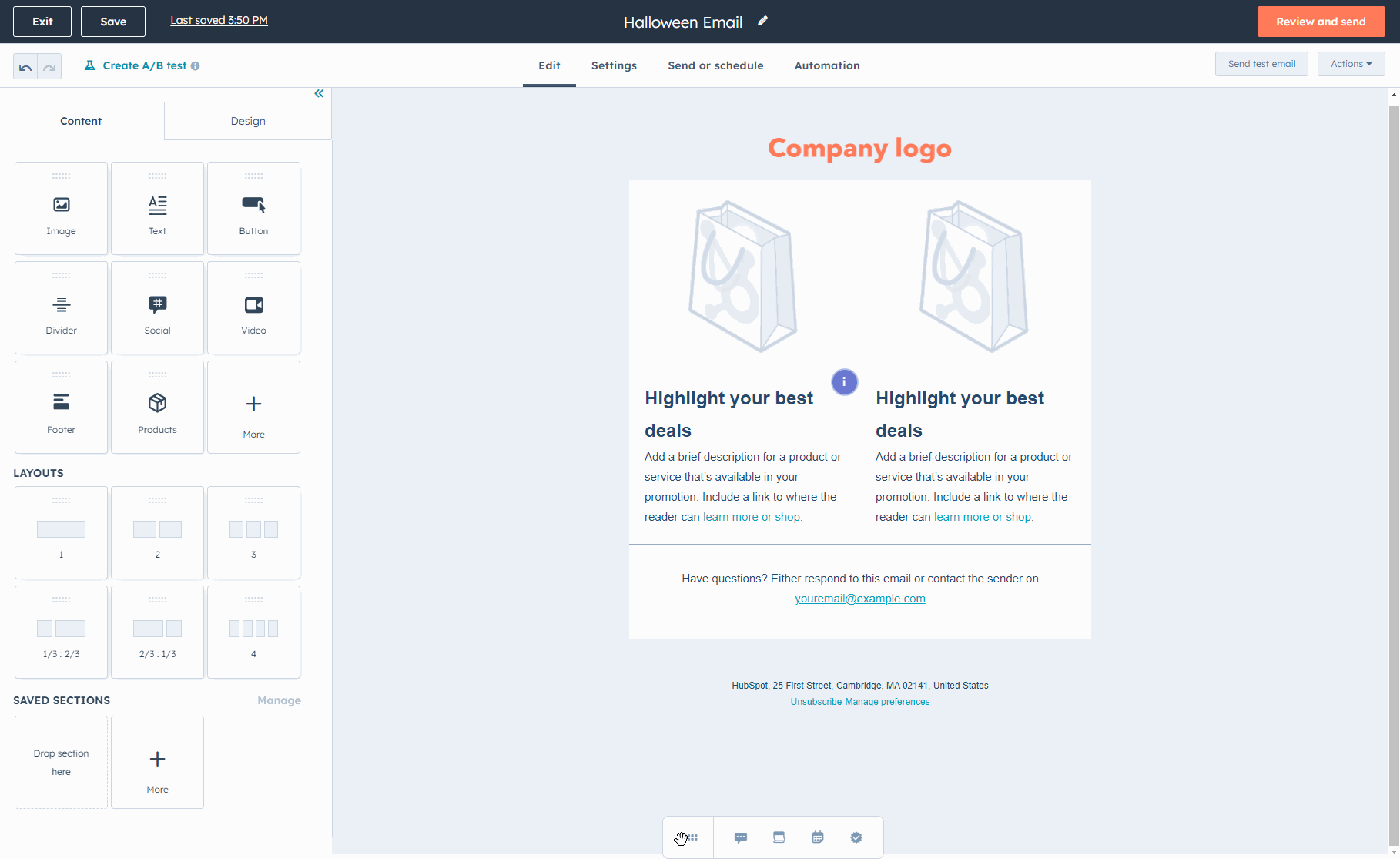
- จากแถบด้านข้างการทำงานร่วมกันให้คลิกไอคอนความ comments c comment
- วิธีเพิ่มความคิดเห็นทั่วไป:
- ในช่องความคิดเห็นให้พิมพ์ความคิดเห็นของคุณ ใช้แถบเครื่องมือ Rich Text เพื่อจัดรูปแบบข้อความของคุณ หากต้องการแจ้งให้เพื่อนร่วมทีมทราบความคิดเห็นของคุณให้พิมพ์สัญลักษณ์ @ จากนั้นป้อนชื่อผู้ใช้
- หากต้องการบันทึกความคิดเห็นของคุณให้คลิกแสดงความคิดเห็น
โปรดทราบ: คุณไม่สามารถ @ mention ผู้ใช้ในความคิดเห็นที่ไม่มีสิทธิ์ของผู้ใช้ในการดูเนื้อหา

- ในแดชบอร์ดเวิร์กโฟลว์อีเมลการตลาดแคมเปญแบบฟอร์มและข้อความ SMS โหมดความคิดเห็นจะถูกเปิดใช้งานตามค่าเริ่มต้น ในโหมดนี้คุณสามารถเพิ่มความคิดเห็นไปยังองค์ประกอบเฉพาะ:
- หากต้องการเพิ่มความคิดเห็นเกี่ยวกับองค์ประกอบเฉพาะให้เลื่อนเมาส์แล้วคลิก องค์ประกอบ
- หากต้องการตรวจสอบความคิดเห็นเกี่ยวกับองค์ประกอบเฉพาะให้คลิกไอคอนความ commentsเกี่ยวกับองค์ประกอบ
- ในช่องความคิดเห็นให้พิมพ์ความคิดเห็นของคุณ ใช้แถบเครื่องมือ Rich Text เพื่อจัดรูปแบบข้อความของคุณ หากต้องการแจ้งให้เพื่อนร่วมทีมทราบความคิดเห็นของคุณให้พิมพ์สัญลักษณ์ @ จากนั้นป้อนชื่อผู้ใช้
- หากต้องการบันทึกความคิดเห็นของคุณให้คลิกแสดงความคิดเห็น

- หากต้องการออกจากโหมดความคิดเห็นที่ด้านบนขวาให้คลิกไอคอน X
- หากต้องการเข้าสู่โหมดความคิดเห็นอีกครั้งในแผงด้านขวาให้คลิกโหมดความคิดเห็น
- ตัวเลือกต่อไปนี้อาจแสดงในแถบด้านข้างการทำงานร่วมกันทั้งนี้ขึ้นอยู่กับเนื้อหาที่คุณกำลังแสดงความคิดเห็น:
- หากต้องการดูงานทั้งหมดให้คลิกไอคอน tasks ดูข้อมูลเพิ่มเติมเกี่ยวกับการใช้งาน
- หากต้องการดูปฏิทินการตลาดให้คลิกไอคอนปฏิทินการตลาด date ดูข้อมูลเพิ่มเติมเกี่ยวกับการใช้ปฏิทินการตลาด
- หากต้องการดูการอนุมัติที่รอดำเนินการให้คลิกไอคอนการ approvalsการอนุมัติ เรียนรู้เพิ่มเติมเกี่ยวกับการอนุมัติในอีเมลการตลาด
- หากต้องการออกจากแถบด้านข้างการทำงานร่วมกันที่ด้านบนของแผงด้านขวาให้คลิกไอคอน X
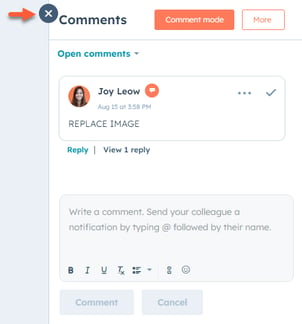
ตอบกลับแก้ไขและลบความคิดเห็น
ขณะที่คุณและเพื่อนร่วมทีมเพิ่มความคิดเห็นคุณสามารถดูและตอบกลับความคิดเห็นของเพื่อนร่วมทีมและแก้ไขหรือลบความคิดเห็นที่คุณเพิ่มได้
- ในบัญชี HubSpot ของคุณให้ไปที่เนื้อหาที่คุณต้องการตรวจสอบ
- ในแถบด้านข้างการทำงานร่วมกันให้คลิกไอคอน comments ในแผงด้านขวาทั้งความคิดเห็นทั่วไปและความคิดเห็นเกี่ยวกับองค์ประกอบเฉพาะจะปรากฏขึ้น
- หากมีความคิดเห็นที่ยังไม่ได้อ่านจำนวนความคิดเห็นที่ยังไม่ได้อ่านจะปรากฏบนไอคอนความคิดเห็น
-
- ความคิดเห็นใหม่ใดๆจะถูกแท็กใหม่ ความคิดเห็นใหม่ในชุดข้อความจะปรากฏขึ้นโดยอัตโนมัติเช่นกัน
- หากต้องการกรองความคิดเห็นของคุณที่ด้านบนซ้ายให้คลิกเมนูแบบเลื่อนลง จากนั้นเลือกเปิดความคิดเห็นความคิดเห็น ทั้งหมดความคิดเห็นที่แก้ไขแล้วหรือความคิดเห็น ที่ยังไม่ได้อ่าน

- หากคุณเพิ่มความคิดเห็นไปยังองค์ประกอบเฉพาะในเครื่องมือแก้ไขไอคอนความคิดเห็นจะปรากฏถัดจากองค์ประกอบ หากต้องการดูความคิดเห็นเหล่านี้ให้คลิกไอคอนความ comments ความคิดเห็นทั้งหมดที่เกี่ยวข้องกับองค์ประกอบนั้นจะปรากฏขึ้น

โปรดทราบ: คุณไม่สามารถ @ mention ผู้ใช้ในความคิดเห็นที่ไม่มีสิทธิ์ของผู้ใช้ในการดูเนื้อหา
- วิธีตอบกลับความคิดเห็น:
- ใต้ความคิดเห็นให้คลิกตอบกลับหรือคลิกที่ฟิลด์ตอบกลับ
- ในช่องตอบกลับให้พิมพ์คำตอบของคุณ ใช้แถบเครื่องมือ Rich Text เพื่อจัดรูปแบบข้อความของคุณ หากต้องการแจ้งให้เพื่อนร่วมทีมทราบเกี่ยวกับการตอบกลับของคุณให้พิมพ์สัญลักษณ์ @ จากนั้นพิมพ์ชื่อผู้ใช้
- หากต้องการบันทึกการตอบกลับความคิดเห็นของคุณให้คลิกแสดงความคิดเห็น
- หากต้องการแก้ไขความคิดเห็นให้วางเมาส์เหนือความคิดเห็นที่คุณต้องการแก้ไข จากนั้นที่ด้านบนขวาให้คลิกไอคอน ellipsesเพิ่มเติมแล้วเลือกแก้ไข หากความคิดเห็นได้รับการแก้ไขความคิดเห็นนั้นจะถูกแท็กเป็น (แก้ไขแล้ว) คุณสามารถแก้ไขความคิดเห็นของคุณเองเท่านั้น
- หากต้องการลบความคิดเห็นให้วางเมาส์เหนือความคิดเห็นที่คุณต้องการลบ จากนั้นที่ด้านบนขวาให้คลิellipsesกไอคอน ellipses more และเลือก D elete คุณสามารถลบความคิดเห็นของคุณเองได้เท่านั้น
- หากต้องการแชร์ความคิดเห็นของคุณให้วางเมาส์เหนือความคิดเห็นที่คุณต้องการแชร์ จากนั้นที่ด้านบนขวาให้คลิกellipses ไอคอน ellipses more และเลือกคัดลอกลิงก์เพื่อแสดงความคิดเห็น นี่จะเป็นการคัดลอกลิงก์ไปยังความคิดเห็นของคุณไปยังคลิปบอร์ดของคุณ ผู้ใช้ที่เข้าสู่ระบบจะสามารถเข้าถึงความคิดเห็นได้โดยตรงผู้ใช้ที่ไม่ได้รับแจ้งให้ทำเช่นนั้น
- หากคุณมีบัญชี Professional หรือ Enterprise คุณยังสามารถคลิกไอคอนเครื่องหมายถูก success เพื่อแก้ไขความคิดเห็น

แก้ไขความคิดเห็นของคุณ (สำหรับมืออาชีพและองค์กรเท่านั้น)
หลังจากเพิ่มความคิดเห็นเกี่ยวกับเนื้อหาของคุณแล้วหากความคิดเห็นถูกดำเนินการหรือไม่เกี่ยวข้องอีกต่อไปคุณสามารถทำเครื่องหมายความคิดเห็นว่าได้รับการแก้ไขแล้ว
ทำเครื่องหมายความคิดเห็นว่าได้รับการแก้ไขแล้ว
วิธีทำเครื่องหมายความคิดเห็นว่าได้รับการแก้ไขแล้ว:
- ในบัญชี HubSpot ของคุณให้ไปที่เนื้อหาที่คุณต้องการแก้ไขความคิดเห็น
- ในเครื่องมือให้คลิกไอคอนความ comments ในแถบด้านข้างการทำงานร่วมกันความคิดเห็นหรือชุดความคิดเห็นใดๆบนเครื่องมือจะปรากฏขึ้น
- หากต้องการแก้ไขความคิดเห็นให้คลิกไอคอนเครื่องหมายถูกความsuccess บนความคิดเห็น
- หลังจากแก้ไขความคิดเห็นแล้วความคิดเห็นจะถูกแท็กความคิดเห็นนี้ได้รับการแก้ไขและซ่อนไว้
- เมื่อแก้ไขกระทู้ความคิดเห็นความคิดเห็นใดๆที่ตอบกลับในกระทู้จะถูกซ่อนไว้เช่นกัน
-
- เมื่อความคิดเห็นได้รับการแก้ไขโดยผู้ใช้รายอื่นผู้เขียนความคิดเห็นจะได้รับอีเมลแจ้งเตือนความคิดเห็น ดูข้อมูลเพิ่มเติมเกี่ยวกับอีเมลแจ้งเตือนความคิดเห็น
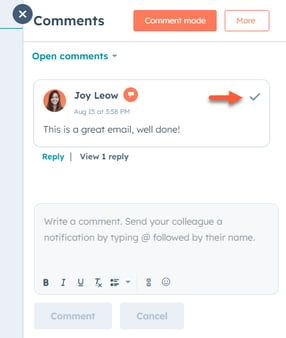
จัดการความคิดเห็นที่แก้ไขแล้ว
หลังจากแก้ไขความคิดเห็นหรือชุดความคิดเห็นแล้วความคิดเห็นจะไม่ปรากฏอีกต่อไปด้วยตัวกรองความคิดเห็นเริ่มต้นที่เปิด อยู่ วิธีตรวจสอบและจัดการความคิดเห็นที่ได้รับการแก้ไข:
- ในบัญชี HubSpot ของคุณให้ไปที่เนื้อหาที่คุณต้องการจัดการความคิดเห็นที่ได้รับการแก้ไขแล้ว
- ในเครื่องมือให้คลิกไอคอนความคิดเห็นที่ด้านบนขวา ในแถบด้านข้างการทำงานร่วมกันความคิดเห็นหรือชุดความคิดเห็นที่ยังไม่ได้รับการแก้ไขบนเครื่องมือจะปรากฏขึ้น
- วิธีแสดงความคิดเห็นที่แก้ไขแล้ว:
- หากต้องการแสดงทั้งความคิดเห็นที่แก้ไขแล้วและความคิดเห็นที่เปิดอยู่ให้คลิกเมนูแบบเลื่อนลงและเลือกความคิดเห็นทั้งหมด
- หากต้องการแสดงเฉพาะความคิดเห็นที่ได้รับการแก้ไขให้คลิกเมนูแบบเลื่อนลงและเลือกความคิดเห็นที่ได้รับการแก้ไข
- หากต้องการอัปเดตข้อคิดเห็นที่ได้รับการแก้ไขแล้วว่ายังไม่ได้รับการแก้ไขให้คลิกไอคอน ellipsesเพิ่มเติมและเลือกทำเครื่องหมายว่ายังไม่ได้รับการแก้ไข

เพิ่มความคิดเห็นไปยังเนื้อหาเฉพาะ
คุณสามารถเพิ่มความคิดเห็นโดยตรงไปยังกิจกรรมในบันทึก CRM การสนทนาและการดำเนินการเวิร์กโฟลว์ ในเวิร์กโฟลว์คุณยังสามารถเพิ่มความคิดเห็นโดยใช้แถบด้านข้างการทำงานร่วมกันแบบลากและวาง
เพิ่มความคิดเห็นลงในบันทึก CRM
ทำงานร่วมกับทีมของคุณและรักษาโอกาสในการขายโดยการเพิ่มความคิดเห็นลงในกิจกรรมใน บันทึก ผู้ใช้รายอื่นที่มีสิทธิ์เข้าถึงบันทึกจะสามารถดูและตอบกลับความคิดเห็นของคุณได้ สามารถเพิ่มความคิดเห็นในกิจกรรมต่อไปนี้:
- โทร
- งาน
- หมายเหตุ
- การประชุม
- บันทึกอีเมลด้วยตนเอง
เรียนรู้วิธีเพิ่มความคิดเห็นลงในกิจกรรมในบันทึก

เพิ่มความคิดเห็นในกล่องข้อความการสนทนา
ทำงานร่วมกับผู้ใช้ในทีมของคุณเพื่อตรวจสอบชุดการสนทนาหรือติดตามผลกับผู้ติดต่อโดยการเพิ่มความคิดเห็นในการสนทนา ความคิดเห็นเหล่านี้จะปรากฏให้ผู้ใช้ใน HubSpot เห็นเท่านั้นและจะไม่ปรากฏให้ผู้ติดต่อเห็น เรียนรู้วิธีเพิ่มความคิดเห็นในการสนทนา
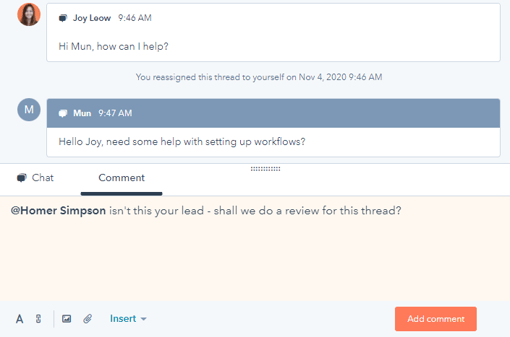
เพิ่มความคิดเห็นในการดำเนินการเวิร์กโฟลว์
เพิ่มความคิดเห็นไปยังเวิร์กโฟลว์และการดำเนินการเวิร์กโฟลว์แต่ละรายการ สามารถเพิ่มความคิดเห็นลงในการดำเนินการเวิร์กโฟลว์ทั้งหมดรวมถึงสาขา if/then เมื่อเพิ่มความคิดเห็นในเวิร์กโฟลว์คุณยังสามารถใช้แถบด้านข้างการทำงานร่วมกันแบบลากและวาง เรียนรู้วิธีเพิ่มความคิดเห็นลงในเวิร์กโฟลว์
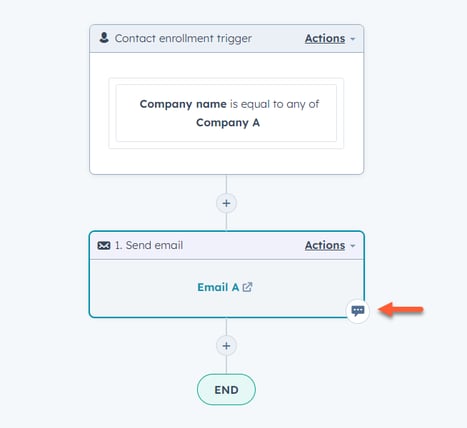
เพิ่มความคิดเห็นโดยใช้แอปมือถือ HubSpot
คุณสามารถตรวจสอบความคิดเห็นที่มีอยู่หรือเพิ่มความคิดเห็นใหม่ในอีเมลการตลาดและโพสต์โซเชียลในแอปมือถือ HubSpot:
- เปิดแอป HubSpot บนอุปกรณ์ iOS หรือ Android ของคุณ
- ที่ด้านล่างให้แตะ เมนู
- ในส่วนการตลาดให้แตะอีเมลการตลาดหรือโซเชียล
- แตะอีเมลหรือ โพสต์โซเชียลที่คุณต้องการแสดงความคิดเห็น
- ที่ด้านล่างให้แตะดูรายละเอียดแล้วแตะเพิ่มความคิดเห็น
- ป้อนความคิดเห็นของคุณในช่องข้อความ หากต้องการแจ้งให้เพื่อนร่วมทีมทราบถึงการตอบกลับของคุณให้แตะสัญลักษณ์ @ จากนั้นพิมพ์ชื่อผู้ใช้

Landing Pages
Email
Forms
Workflows
Campaigns
Blog
Website Pages
เพิ่มความคิดเห็นไปยังเนื้อหา HubSpot ของคุณ
อัปเดตล่าสุด: 3 กันยายน 2025
สามารถใช้ได้กับการสมัครใช้บริการใดๆ ต่อไปนี้ ยกเว้นที่ระบุไว้:
เพิ่มความคิดเห็นลงในเนื้อหา HubSpot ของคุณเพื่อทำงานร่วมกับทีมของคุณและขอข้อเสนอแนะ ใช้แถบด้านข้างการทำงานร่วมกันเพื่อเพิ่มความคิดเห็นไปยังเนื้อหา HubSpot ของคุณ นอกจากนี้คุณยังสามารถแสดงความคิดเห็นได้โดยตรงในการสนทนาหรือในบันทึก CRM
เมื่อมีการเพิ่มความคิดเห็นอีเมลแจ้งเตือนจะถูกส่งไปยังเจ้าของเนื้อหาและผู้ใช้หรือทีมที่กล่าวถึงในความคิดเห็น ดูข้อมูลเพิ่มเติมเกี่ยวกับอีเมลแจ้งเตือนความคิดเห็น
ก่อนที่คุณจะเริ่มต้น
เครื่องมือที่คุณสามารถแสดงความคิดเห็นได้ขึ้นอยู่กับการสมัครสมาชิก HubSpot ของคุณ:ทั้งหมด
เพิ่มความคิดเห็นโดยใช้แถบด้านข้างการทำงานร่วมกัน
จากแถบด้านข้างการทำงานร่วมกันคุณสามารถเพิ่มและตรวจสอบความคิดเห็นทั้งหมดที่เพิ่มลงในเนื้อหาได้ นอกจากนี้คุณยังสามารถเพิ่มความคิดเห็นไปยังองค์ประกอบที่เฉพาะเจาะจงในสิ่งต่อไปนี้:
คุณสามารถเพิ่มความคิดเห็นเกี่ยวกับเนื้อหาส่วนใหญ่ด้วยขั้นตอนต่อไปนี้:
โปรดทราบ: คุณไม่สามารถ @ mention ผู้ใช้ในความคิดเห็นที่ไม่มีสิทธิ์ของผู้ใช้ในการดูเนื้อหา
ตอบกลับแก้ไขและลบความคิดเห็น
ขณะที่คุณและเพื่อนร่วมทีมเพิ่มความคิดเห็นคุณสามารถดูและตอบกลับความคิดเห็นของเพื่อนร่วมทีมและแก้ไขหรือลบความคิดเห็นที่คุณเพิ่มได้
โปรดทราบ: คุณไม่สามารถ @ mention ผู้ใช้ในความคิดเห็นที่ไม่มีสิทธิ์ของผู้ใช้ในการดูเนื้อหา
แก้ไขความคิดเห็นของคุณ (สำหรับมืออาชีพและองค์กรเท่านั้น)
หลังจากเพิ่มความคิดเห็นเกี่ยวกับเนื้อหาของคุณแล้วหากความคิดเห็นถูกดำเนินการหรือไม่เกี่ยวข้องอีกต่อไปคุณสามารถทำเครื่องหมายความคิดเห็นว่าได้รับการแก้ไขแล้ว
ทำเครื่องหมายความคิดเห็นว่าได้รับการแก้ไขแล้ว
วิธีทำเครื่องหมายความคิดเห็นว่าได้รับการแก้ไขแล้ว:
จัดการความคิดเห็นที่แก้ไขแล้ว
หลังจากแก้ไขความคิดเห็นหรือชุดความคิดเห็นแล้วความคิดเห็นจะไม่ปรากฏอีกต่อไปด้วยตัวกรองความคิดเห็นเริ่มต้นที่เปิด อยู่ วิธีตรวจสอบและจัดการความคิดเห็นที่ได้รับการแก้ไข:
เพิ่มความคิดเห็นไปยังเนื้อหาเฉพาะ
คุณสามารถเพิ่มความคิดเห็นโดยตรงไปยังกิจกรรมในบันทึก CRM การสนทนาและการดำเนินการเวิร์กโฟลว์ ในเวิร์กโฟลว์คุณยังสามารถเพิ่มความคิดเห็นโดยใช้แถบด้านข้างการทำงานร่วมกันแบบลากและวาง
เพิ่มความคิดเห็นลงในบันทึก CRM
ทำงานร่วมกับทีมของคุณและรักษาโอกาสในการขายโดยการเพิ่มความคิดเห็นลงในกิจกรรมใน บันทึก ผู้ใช้รายอื่นที่มีสิทธิ์เข้าถึงบันทึกจะสามารถดูและตอบกลับความคิดเห็นของคุณได้ สามารถเพิ่มความคิดเห็นในกิจกรรมต่อไปนี้:
เรียนรู้วิธีเพิ่มความคิดเห็นลงในกิจกรรมในบันทึก
เพิ่มความคิดเห็นในกล่องข้อความการสนทนา
ทำงานร่วมกับผู้ใช้ในทีมของคุณเพื่อตรวจสอบชุดการสนทนาหรือติดตามผลกับผู้ติดต่อโดยการเพิ่มความคิดเห็นในการสนทนา ความคิดเห็นเหล่านี้จะปรากฏให้ผู้ใช้ใน HubSpot เห็นเท่านั้นและจะไม่ปรากฏให้ผู้ติดต่อเห็น เรียนรู้วิธีเพิ่มความคิดเห็นในการสนทนา
เพิ่มความคิดเห็นในการดำเนินการเวิร์กโฟลว์
เพิ่มความคิดเห็นไปยังเวิร์กโฟลว์และการดำเนินการเวิร์กโฟลว์แต่ละรายการ สามารถเพิ่มความคิดเห็นลงในการดำเนินการเวิร์กโฟลว์ทั้งหมดรวมถึงสาขา if/then เมื่อเพิ่มความคิดเห็นในเวิร์กโฟลว์คุณยังสามารถใช้แถบด้านข้างการทำงานร่วมกันแบบลากและวาง เรียนรู้วิธีเพิ่มความคิดเห็นลงในเวิร์กโฟลว์
เพิ่มความคิดเห็นโดยใช้แอปมือถือ HubSpot
คุณสามารถตรวจสอบความคิดเห็นที่มีอยู่หรือเพิ่มความคิดเห็นใหม่ในอีเมลการตลาดและโพสต์โซเชียลในแอปมือถือ HubSpot:
เนื้อหาที่เกี่ยวข้อง